Hoy quiero hablarte del plugin Thrive Clever Widgets.
La función de dicho plugin es muy sencilla, pero muy interesante:
Poder hacer visibles tus widgets en tu barra lateral, cada uno de ellos, dependiendo de la página o categoría de entradas donde se encuentre el usuario.
Antes de empezar, decir que si utilizas Genesis hay una opción similar.
Hablé en este post de Genesis Simple Sidebars, un plugin específico de Genesis con el cual puedes hacer algo similar, pero no igual.
En este caso se trataba de crear «sidebars» distintos y completos, los cuales mostrar o no, decidiéndolo en cada uno de los artículos que tienes.
Eso no es lo mismo que consigues con el plugin de Thrive, el cual es más potente.
Vamos con ello.

Thrive Clever Widgets: ¿qué es exactamente?
En la introducción ya hemos visto que se trata de un plugin y para qué sirve.
Pero para los que no conozcan los plugins de la «familia Thrive», decir que es otro más de los plugins que tiene la gente de Thrive Themes, complementando otros como pueden ser:
- Thrive Architect.
- Thrive Content Builder.
- Thrive Leads.
- Thrive Ovation.
- Thrive Ultimatum.
- Thrive Quiz Builder.
Es todo un ecosistema de plugins que funcionan a la perfección entre sí.
Si me sigues de hace algún tiempo, sabrás que yo los utilizo (y mucho) en mi proyecto.
Hablemos de la función concreta que cumple thrive Clever Widgets.
¿Qué aplicaciones prácticas tiene?
La más sencilla y con la que más me vas a entender, es con la de «categoría de post».
Imagina que tiene a la venta 3 cursos o servicios: A, B y C.
Cada uno de ellos podría ir sobre una temática determinada, bien.
Dentro de tu lína editorial, podrías tener alineadas tres categorías de entradas que fueran digamos «asociadas» en cuanto a contenidos y temática con cada uno de esos productos.
Entonces piensa que para cada uno de ellos, tienes un banner que lleva a la página de venta.
Dentro de tu sidebar o barra lateral, podrías tener creados tres widgets, cada uno con el banner correspondiente.
Pero ahora viene la gracia.
Imaginemos que no quieres mostrar siempre y estés donde estés dentro de tu sitio web, esos 3 banners al usuario.
Podría ser muy eficaz que cada uno de los banners (widgets) se mostrara SOLO cuando el usuario está viendo un post de determinada categoría.
Obviamente, si un post es de la temática de tu producto o servicio A, pues le mostraríamos el banner de dicho producto o servicio, y solo ese.
Es un ejemplo pero creo que se entiende fácil la idea.
Bien, el caso es que Thrive Clever Widgets tiene un uso es muy sencillo y te permite hacer esto de forma automática.
Apenas tenemos que aprender unas pocas opciones de configuración.
Opciones de configuración de este plugin
Con este plugin instalado y activo, podrás configurar cada widget.
Es decir, dentro de cada widget tendrás un enlace de «Thrive Widgets Display Options» con el cual al hacer click en él podrás acceder a las opciones de configuración.
Por supuesto, si no entras a configurar ni seleccionas nada, tu widget se verá siempre.
Pero si no es lo que quieres y necesitas que se muestre solo en determinados casos o sitios, podrás configurar para elegir que se muestre:
- Sólo si estás en la Homepage.
- Sólo en todos los artículos, pero no en el sidebar de páginas.
- Sólo en todas las páginas, pero no en e sidebar de los artículos.
- Sólo en la página general de tu blog.
- Sólo en la página de Error 404.
- Sólo en determinadas etiquetas que tú decidas.
- Solo en determinadas categorías de post que tú decidas.
- Sólo en uno o varios post concretos que tú selecciones.
- Sólo en una o varias páginas concretas que tú selecciones.
- Sólo en las páginas de Archivo.
- También tienes opción de meter una a una las URL donde sí que saldría.
Hay más, pero son más avanzadas y de uso poco probable.
Además sólo leyendo te vas a enterar de poco, así que vamos a verlo en vídeo:

(Enlace a Black Studio Tiny MCE, plugin mencionado en el vídeo)
¿Y si hacemos algo parecido pero con los formularios de suscripción de Thrive Leads?
Quiero aportar un añadido para los usuarios de Thrive Leads.
Hay un paralelismo muy claro entre esto de los widgets y los formularios de suscripción.
Pues bien, las opciones de display o visualización de Thrive Leads también nos permiten elegir cúando deben aparecer.
Quiero decir, imagina el siguiente caso.
De nuevo pensamos en esos 3 productos A, B y C.
Para cada uno de ellos has creado un «Lead Group» que contiene diferentes formularios, que pueden ser uno de sidebar, un popup y uno de footer, por ejemplo.
Cada uno de esos Lead Groups y sus formularios son distintos entre sí, porque ofrecen un reclamo o lead magnet diferente y van enfocados a que, una vez suscritos por ahí, se les lleve hacia los productos A, B y C.
También estamos en las mismas entonces con los contenidos y dónde deberían mostrarse esos formularios, ¿no?
Si yo estoy viendo un post con un contenido relaconado con la temática del A, no interesa que me salgan formularios del B o del C.
Pues bien con Thrive Leads podemos especificar esto para que salgan los formularios adecuados dependiendo igualmente de la categoria de post que se esté visualizando en cada momento.
Vamos a verlo en este vídeo:

Precio de este plugin
Thrive Clever Widgets no está considerado dentro del mismo «escalón» que otros plugins hermanos suyos, como pueden ser el Content Builder o el Leads.
Es más ecónomico porque se entiende que su uso es más específico.
Pero dependiendo de tu caso y cómo quiers organizarte con las categorías, los post y los widgets… es bastante interesante.
El precio para una licencia de una sola web es de $39 (poco más de 30€)
Te recomendaría la opción intermedia de $47 que te da licencia para usarlo en 5 sitios web.
Por $8 seguro que luego te arrepientes de no poder usarlo en una segunda web.
Hay una tercera opción si quieres, una licencia para 15 sitios web por $97.
Eso sí, ten claro que cualquiera de estas licencias se pagan son sólo una vez y ya lo tienes para siempre, nada de cuotas mensuales ni anuales.
AQUI PUEDES VER LOS PRECIOS Y TODA LA INFORMACIÓN
Conclusiones
No es un plugin que vaya a cambiar radicalmente nada en tu negocio.
Eso lo tengo claro, pero dependiendo del modelo del mismo sí que puede ser muy útil.
Más que nada porque lo tengo comprobado con clientes.
En el servicio web que yo realizo era muy habitual encontrarse con la típica cuestión del cliente de: «¿Podemos hacer que en estos artículos pongamos tal cosa en la barra lateral, y en estos otros artículos esto otro?»
Es decir que esta necesidad existe, el tema es si tú la tienes o no 🙂
Nada más, espero que te sirva para tu proyecto y te haya dado ideas.
¡Un abrazo y nos vemos en los comentarios!
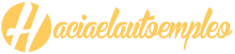
4 comentarios en “Thrive Clever Widgets: muestra tus widgets sólo cuando tú quieres”
Hola!
Cambie el tema de mi website por accidente y ahora que reestableci el tema que tenia originalmente no me aparecen los Widgets que tenia programados. Tengo Thrive Clever Widgets pero no me muestra los widgets que tengo programados. sabes que podria estar pasando? Como reactivar mis widgets?
Mil gracias!
Hola Cristina,
sí, cuando cambias de Theme es habitual que los widgets se descoloquen o directamente ya no aparezcan como estaban.
Esto es debido a que cada theme trae su propia configuración de barras laterales.
Lo que tienes que hacer es entrar de nuevo en «Apariencia/Widgets» y volver a ponerlo como quieras que esté. No se puede restablecer de forma automático, me temo.
Un saludo!
Hola Omar! Necesito un plugin asi pero que sea gratis para empezar, que me recomiendas? También necesito un buen plugin gratuito para poner box author y que me quede tan bonita y en conjunto con mi tema como tienes en tu blog. Gracias por tus aportes!!!
Hola Sara!
Pues la verdad es que no conozco un plugin que haga lo que este pero sea gratis… no sabría decirte.
Uno gratis para lo de la caja de autor y que es sencillo de usar, sería el «Fancier Author Box» > https://wordpress.org/plugins/fancier-author-box/
Un abrazo!
Finalidad » gestionar los comentarios.
Legitimación » tu consentimiento.
Destinatarios » los datos que me facilitas estarán ubicados en los servidores de Webempresa (proveedor de hosting de Haciaelautoempleo) dentro de la UE. Ver política de privacidad de Webempresa. (https://www.webempresa.com/aviso-legal.html).
Derechos » podrás ejercer tus derechos, entre otros, a acceder, rectificar, limitar y suprimir tus datos.